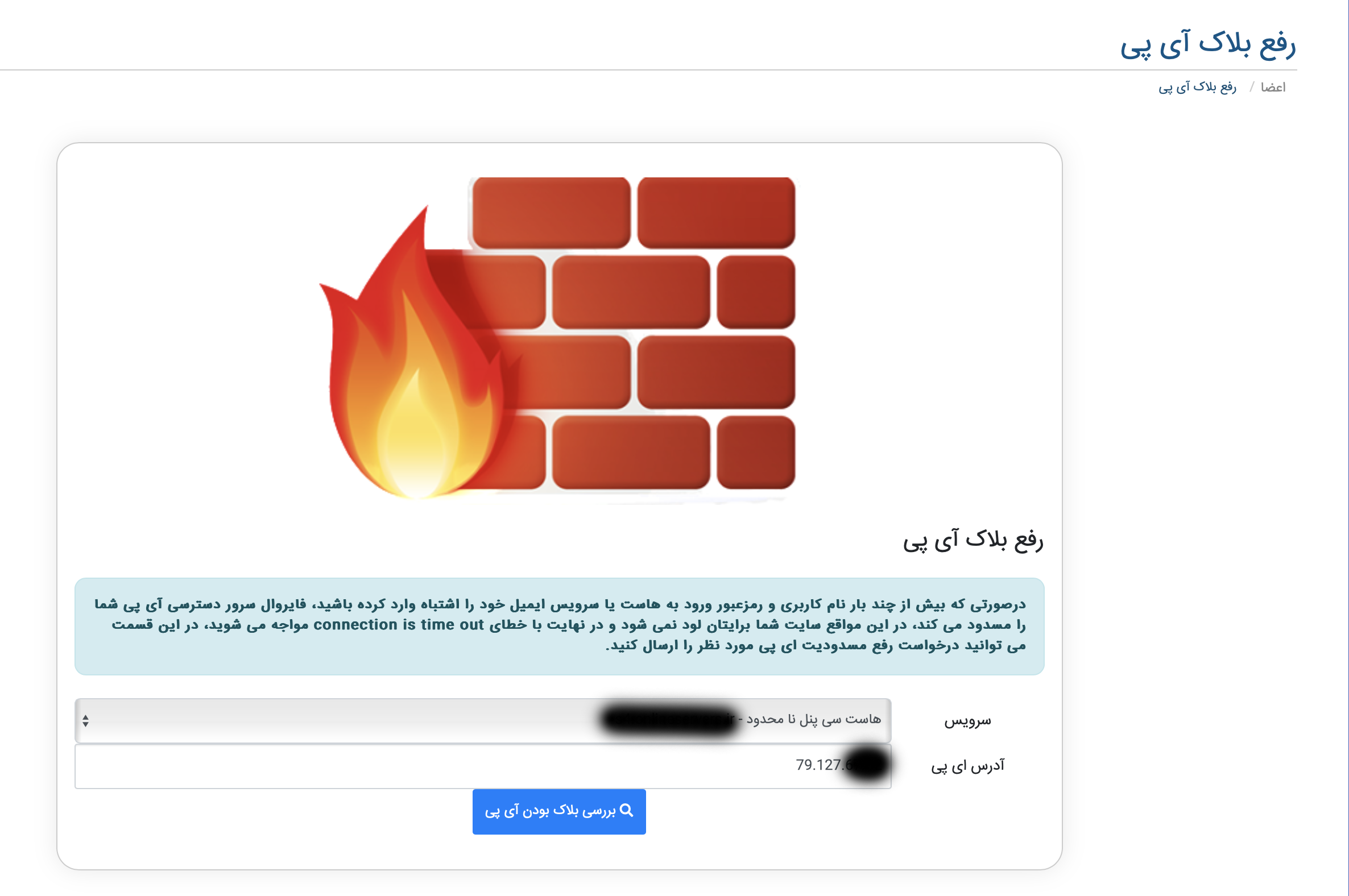آموزش mount ایزو در پنل کاربری solusvm
در این آموزش قصد داریم mount ISO در پنل کاربری سولوس را دنبال کنیم.
در ابتدا برای ورود به پنل کاربری solusvm اینجا کلیک کنید.
http://vps.onlineservers.ir:5353/login.php
نام کاربری و کلمه عبوری که واحد فروش برایتان ارسال نمود را جهت لاگین به این پنل استفاده نمایید. نام کاربری فرمتی مانند IR3045 دارد.
پس از ورود لیست سرورهایی که در پنل دارید را مشاهده می نمایید:
برای نصب یا تغییر سیستم عامل سرور مورد نظر کافیست از منوی سمت راست آن سرور بر روی گزینه ی Manage کلیک کنیم تا پنل مدیریت سرور نمایان شود.
در قسمت پایینی صفحه باز شده یک سری سربرگ هایی از قبیل General , setting , CD Rom , Drivers و … همچنین در پایین تر گزینه هایی همچون Reboot , Shutdown , Boot و Power off در اختیار داریم.
از آنجایی که قصد داریم از طریق iso اقدام به نصب سیستم عامل نماییم در ابتدا با استفاده از گزینه ی power off اقدام به خاموش کردن سرور می نماییم.
پس از خاموش نمودن سرور٬ به سربرگ Setting رفته و از بخش Boot Order اولویت بوت را بر روی CDRom , Hard Disk قرار میدهیم. دقت نمایید با گزینه ی Hard disk , CDRom اشتباه نشود. اولویت باید با cd rom باشد.
سپس به سربرگ CDRom رفته از منوی Select سیستم عامل مورد نظر را انتخاب می نماییم و در پایان با استفاده از Mount فایل iso را در درایو قرار می دهیم.
مجددا به سربرگ General برگشته و سرور را با کلید Boot روشن خواهیم کرد و پس از روشن نمودن با کمک ابزار VNC وارد کنسول می شویم و مراحل نصب سیستم عامل را دنبال می کنیم. دقت کنید که vnc نیاز به جاوا دارد.
پس از زدن vnc پیغامی شبیه به کادر زیر نمایان می شود. تیک گزینه I Accept the risk را زده و run کنید.
افرادی که جاوا روی مرورگر آنها نصب نیست نرم افزار vnc veiwer را نصب کنند و مشخصات vnc را از بخش پشیبانی درخواست دهند.
حال میتوانید مراحل نصب سیستم عامل را دنبال نمایید.
پس از نصب سیستم عامل اولویت boot را به حالت قبل یعنی Hard disk , CDRom تغییر دهید.